电脑截屏快捷键ctrl alt 电脑怎么截长图
我是90后技术猿 。点击上面的\" \" 。我会每天和你分享一些电脑游戏和办公的小技巧,解密你不知道的东西 。
昨天下午,办公室的小旭问我会不会在电脑上截图,说客户让他把现在正在做的一个项目的某个页面截图,但是页面有点长 。他想多剪几张图,组合成一张图,客户不同意,说一定是一张图到底 。
或许,你也可能有这个需求 。今天我给大家讲解两种电脑切长的方法 。
首先,通过浏览器自带工具
1.如果你使用的是360浏览器,那么我们可以先在浏览器中打开需要截图的页面,然后点击浏览器右上角的三个栏,选择“网页快照” 。
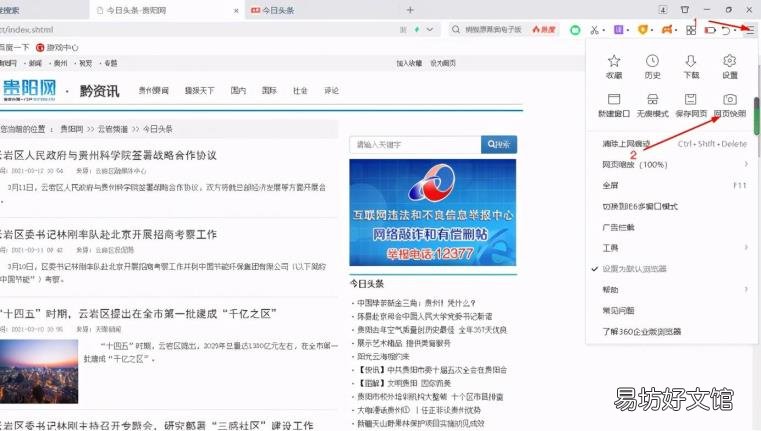
文章插图
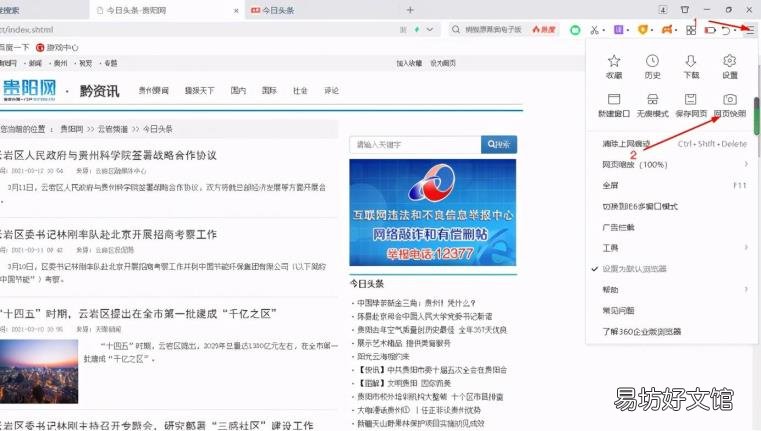
文章插图
在弹出的对话框中,输入截图的名称,然后点击保存,即可获得当前页面的整个截图 。
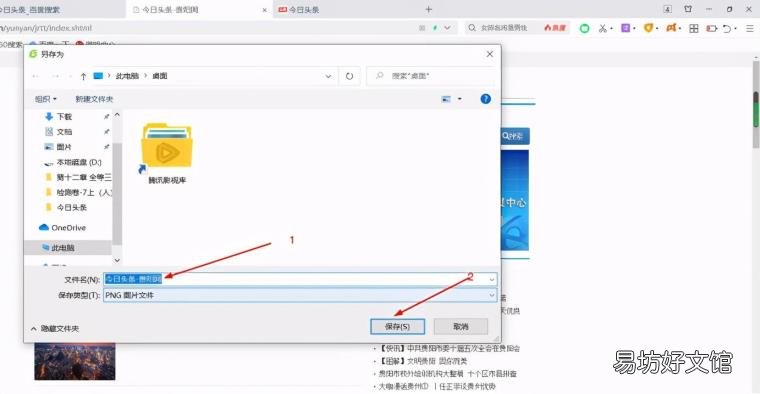
文章插图
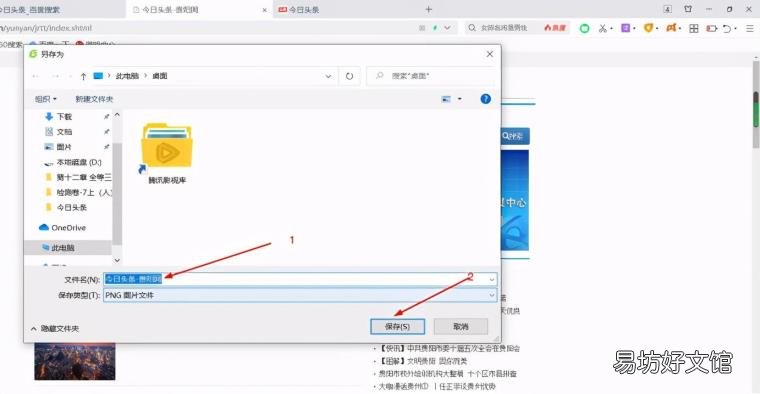
文章插图
2.如果不用360浏览器,也没关系 。我们可以使用Win10自带的微软Edge浏览器 。同样,首先在浏览器中打开需要截图的页面,点击右上角的三个点,选择“页面抓取” 。
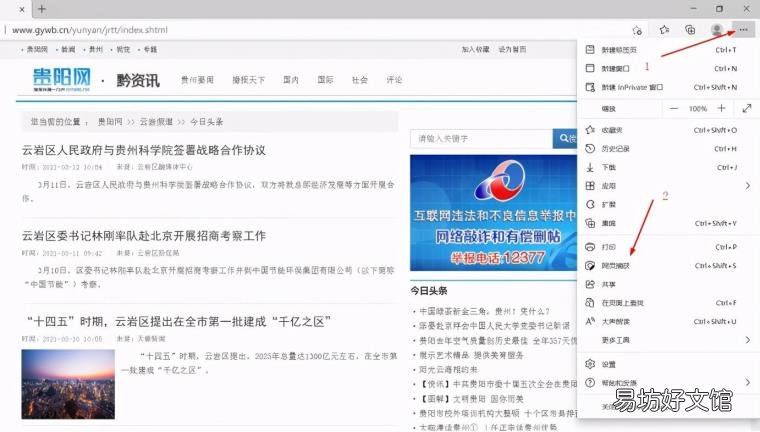
文章插图
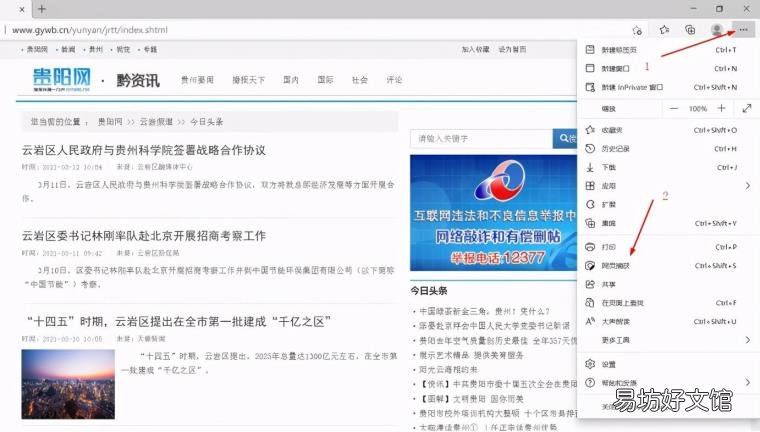
文章插图
选择“整页”会在绘图工具中打开整页,截图可以相应调整 。
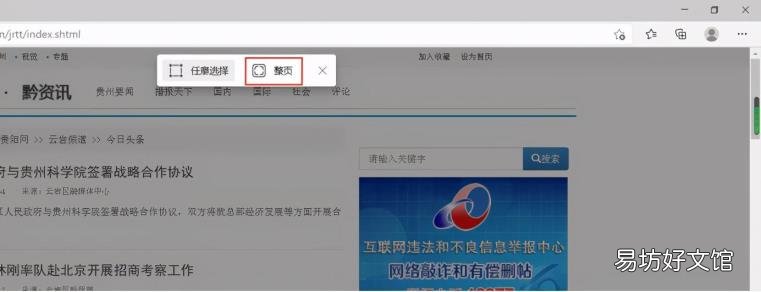
文章插图
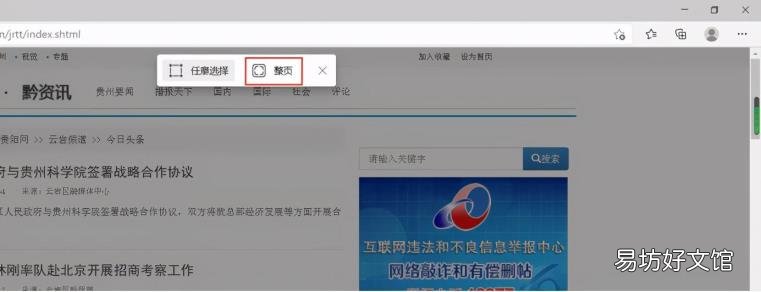
文章插图
点击右上角的保存按钮,保存当前页面的截图 。

文章插图

文章插图
其次,使用第三方工具(如FSCapture)
有很多第三方工具可以拍长截图 。就我个人而言,我更多地使用FSCapture 。这个小软件是绿色版本,只有2兆左右,占用空的小空间 。
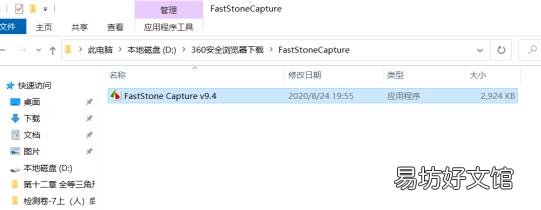
文章插图
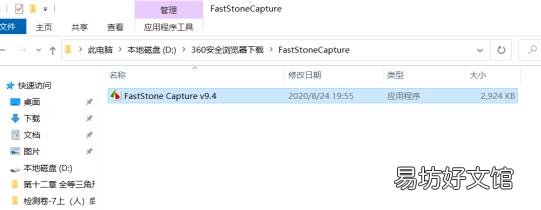
文章插图
1.首先打开我们需要截图的页面,然后双击打开FSCapture,选择滚动截图按钮,然后用鼠标点击屏幕,FSCapture会自动滚动页面进行截图 。
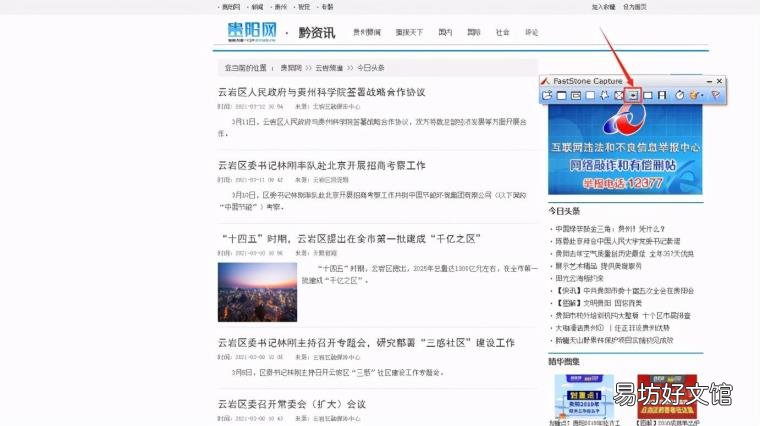
文章插图
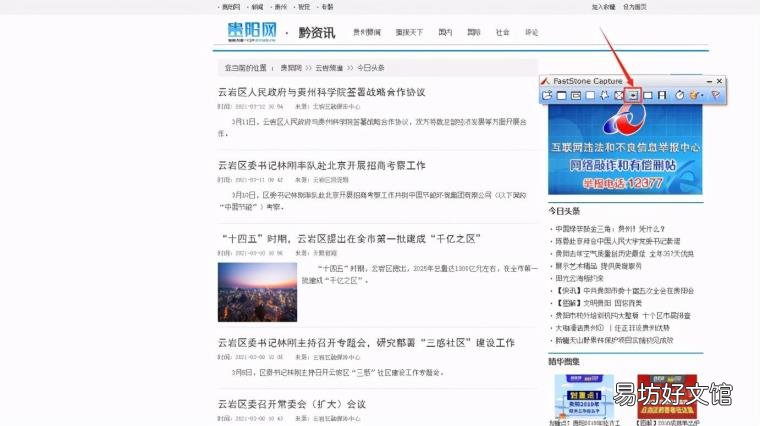
文章插图
2.滚动截图停止后,按ESC键获取长截图,然后点击另存为或Ctr S选择要保存的路径目录,再点击保存 。
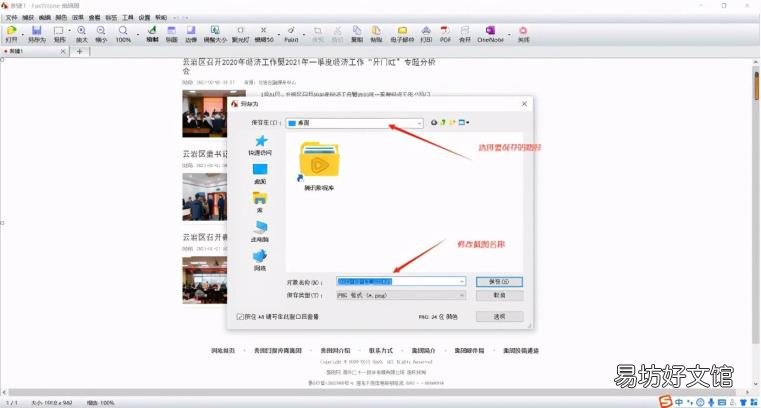
文章插图
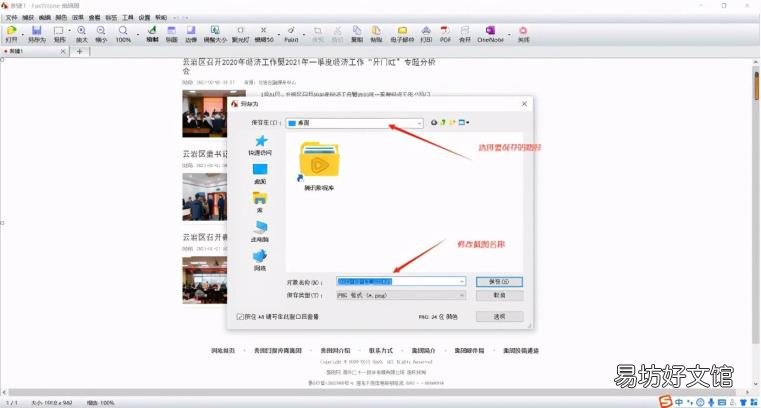
文章插图
除了长截图功能外,FSCapture还可以拍摄几何截图、圆形截图、动态截图、不规则截图等各种截图,还具有录屏和选色功能 。虽然工具小,但是功能很强大 。下一期我会详细介绍这个软件的功能和用法 。如果你需要FSCapture工具,在下面留言“0309”,我会给你发私信 。
【电脑截屏快捷键ctrl alt电脑怎么截长图】以上是电脑长截图的方法介绍 。建议收藏起来备用,转发给需要的人 。如果你有任何问题,请在下面留言 。
推荐阅读
- lol秒退快捷键 lol怎么快捷秒退
- 笔记本电脑怎么重新安装程序 怎么装电脑系统
- 电脑关机死机要如何解决 电脑关机时死机
- 电脑很卡是什么原因 为什么我的电脑很卡
- 4399游戏盒电脑版怎么下载 4399游戏盒电脑版在哪能下载
- 注册商标电脑怎么打
- 电脑磁盘占用太多 怎样清理磁盘
- 电脑的危害 电脑的坏处
- 电脑辐射对怀孕影响到底有多大 电脑辐射对孕妇的影响
- 如何让查看自己电脑的显卡配置





